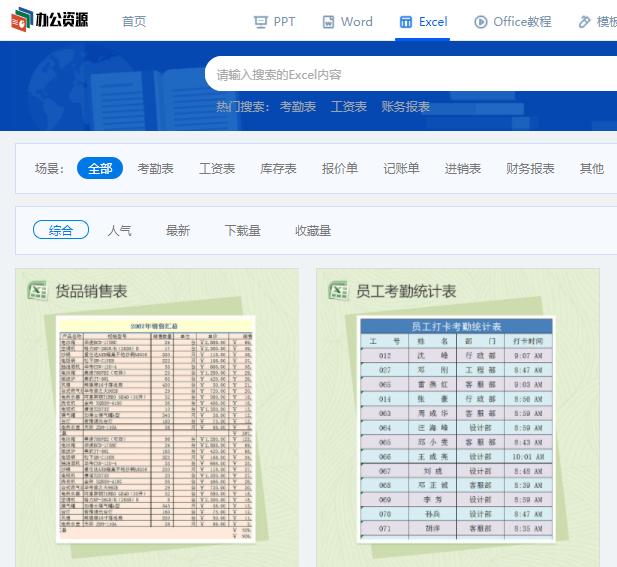作者:乔山办公网日期:
返回目录:excel表格制作
在使用Excel的时候,因为效率不高总是需要花费很长时间?分享几个必学高效技巧!一键创建Excel目录、斜线表头、精美图表、下拉列表等

1.创建目录
一键创建Excel工作表目录,只需用鼠标轻轻一点即可搞定~
步骤:点击慧办公(插件)—选择实用批处理—创建目录
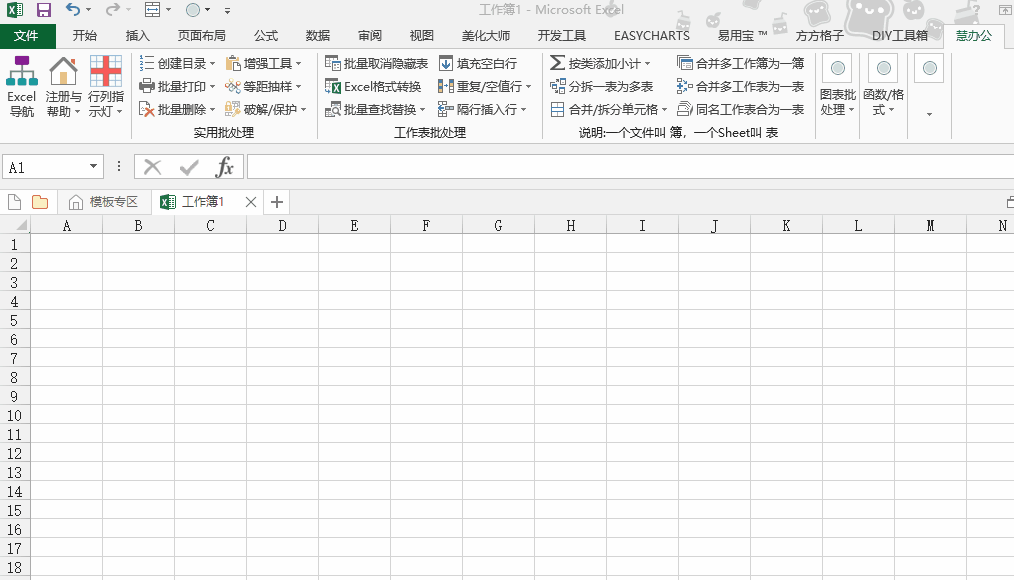
2.斜线表头
总是在画斜线表头的时候犯了难?有了它,一键自动生成斜线表头超简单~
步骤:点击慧办公(插件)—选择选择实用批处理—增强工具—斜线表头
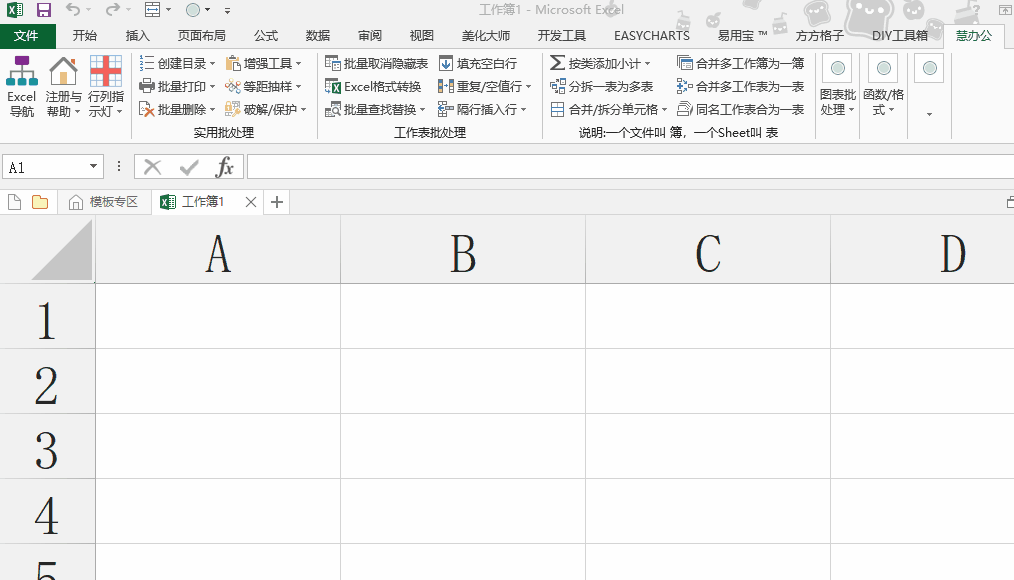
3.创建图表
不懂得怎么做出大气的图表,直接一键创建图表,方便又大气~
步骤:点击美化大师(插件)—创建图表—选择图表类型
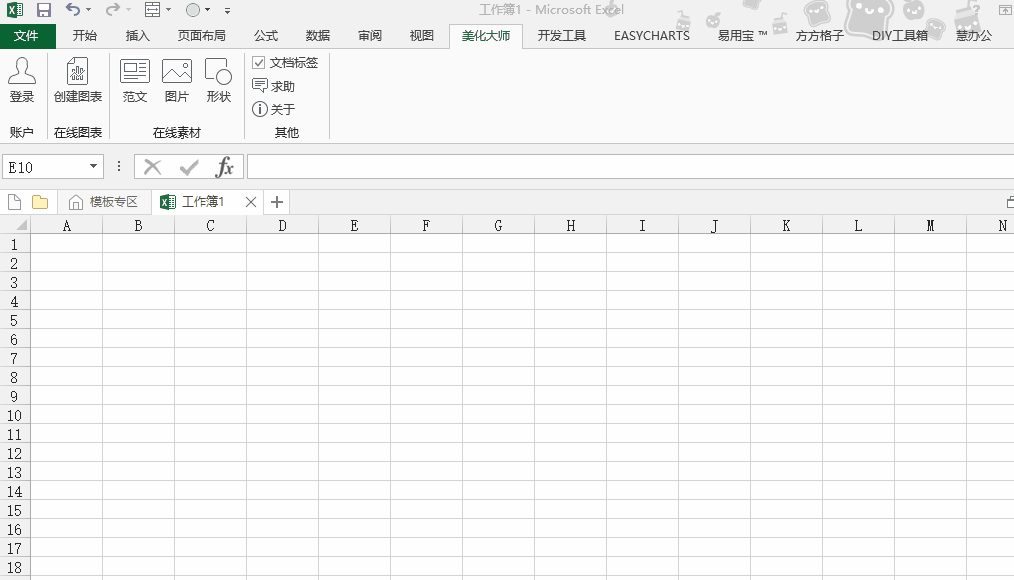
4.下拉列表
快速录入不同的选项,直接弄个下拉列表就OK啦~
步骤:选中目标区域—数据—数据验证—序列—选择区域—确定
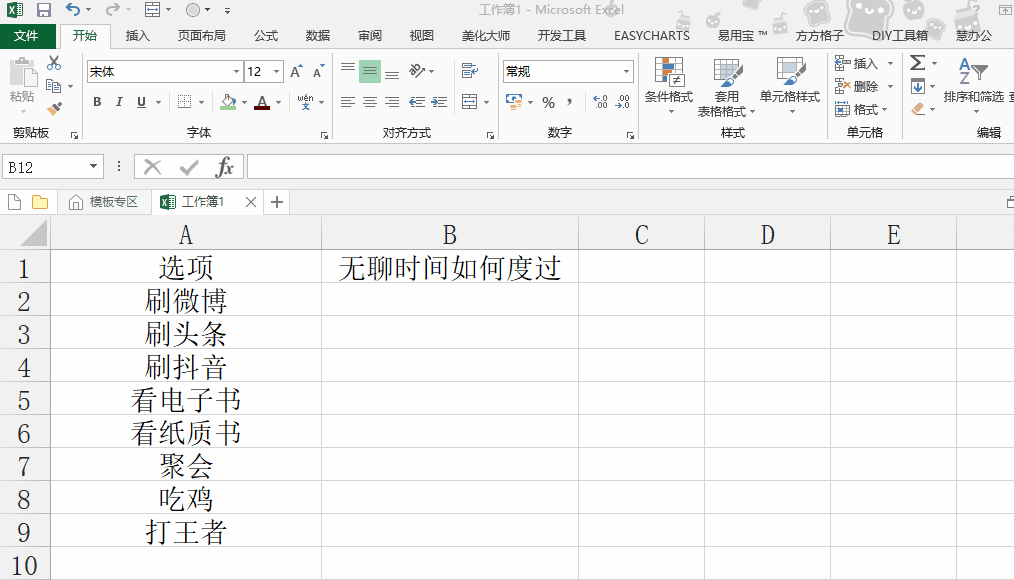
PS:需要Excel表格模板,可以到【办公资源网】进行下载,在这个网站上有多种不同类型的图表,适用场合多。